Létrehozása WBS-kódok
Dióhéjban, szerkezeti bomlás kódok munka (SDR) - egy szoba a szerkezetet, hogy lehet alkalmazni a problémák és szerkesztett összhangban a vállalat igényeinek. Project automatikusan hozzárendel egy számot az alapszerkezet az egyes feladatokra, de bármikor alkalmazni a projekt saját egyéni áramkör felépítését.
Ebben a cikkben,
Hozzon létre egyéni WBS-kódok
A Nézet fülön válassza ki a nézet a lap, mint például a „Task List” vagy a „Resource Sheet”.
A projekt fülön a Tulajdonságok csoportjában kattintson az SDR. majd definiálása Code.
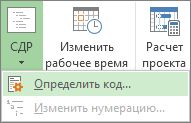
Az előhívó a projekt, akkor hozza létre a kódot egy adott projekthez. Lehetőség van használni számokkal, a kis- és nagybetűk, valamint szimbólumok.

Beállításához kód első szintű feladatok, válassza ki a karaktert típusát a legördülő listából az első félévben az oszlop sorrendben. Megadhatja számok, betűk, a kis- és nagybetűk, valamint számok kombinációja, betű és más jel.
Oszlop hossza határozza meg a karakterek száma az egyes kódsort szinten. Ki azokat. kell használni ezen a szinten tetszőleges számú karakter kódot.
Az oszlopot elválasztó válassza ki a karaktert, mely elválasztja a különböző sornyi kódot szinten.
Az alapértelmezett pontot. Akkor válasszon egy másik karaktert szeparátor, vagy ne használja azt.
Megjegyzés: Have elválasztó nem lehet használni a kódban.
Tegyen fel egy kódsort minden szinten jelölt tagolt feladatok szerkezetében.
Annak beállításához, különböző kódok minden szinten, kattintson a következő sort, és töltse ki az oszlopok egymás után. Hossza és Határolójelek.
Ha nem kell, hogy a projekt minden egyes alkalommal, amikor belép egy új feladat automatikusan egy kódot, szüntesse meg a Create WBS kódokat az új feladatokat.
Annak érdekében, hogy a használata a WBS-kód sokféle feladatra, törölje az egyediség új WBS-kódok.
Újraszámozás SDR-kód
Ha áthelyezi vagy törli a feladatot Project alkalmazás nem változtatja meg automatikusan száma SDR-kódot, ha használják őket dokumentumok és más rendszerek nem kapcsolódnak a projekt fájlt. Ez azt jelenti, hogy a kódok a fennmaradó feladatok hibás lehet. Itt van, hogyan kell változtatni a számozása WBS kódok minden vagy a kiválasztott feladatok:
A Nézet fülön az oldal megtekintését (például „Task Sheet”), amely a problémát, a számozás, amely meg akarja változtatni.
Válassza ki a kívánt feladatra, amelyet módosítani. Száma az első kiválasztott nem fogja megváltoztatni a problémát.
Újraszámozhatja a WBS-kódok az összes feladatot, ne válasszuk néhány közülük.
A projekt fülön a Tulajdonságok csoportjában kattintson az SDR. majd számoz.
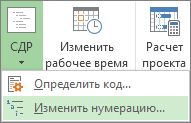
Kattintson a Kiválasztott feladatok változtatni nomerakodov dlyavybrannyh feladatokat.
A kód módosításához számot minden projekt feladatok, kattintson a Teljes projekt.
Az alapvető számok a szerkezet
Ha SDR részletes szerkezete nem szükséges kódokat használhatják az alapszerkezet.
A Project Room szerkezetében automatikusan hozzárendeli az egyes feladatok számozása alapján a szerkezet a feladat listában. Például, az első feladat a listán 1. Ha a feladat három részfeladat, ők meg vannak számlálva 1.1, 1.2 és 1.3 volt.
A szobák a szerkezet csak számokat tartalmazhat, és nem lehet szerkeszteni. Ezek a számok automatikusan változnak, ahogy mozog a feladat felfelé vagy lefelé a listán, valamint növelheti vagy csökkentheti annak szintjét.
Megjelenítéséhez a számot a szerkezet, a szám mező a szerkezet a tábla vagy lemez. Ezen túlmenően, a szoba a szerkezetet közvetlenül hozzá lehet adni, hogy a feladat nevét.
Változás, hogy a "Gantt Chart" vagy "Task Sheet".
A Formátum lap megjelenítése vagy elrejtése, ellenőrizze a számot a szerkezetben.
Ebben a cikkben,
Tájékoztatás a kódok SDR
A Microsoft Office Project, kétféle WBS-kódok: szoba a szerkezet és egyedi WBS-kódok. A következőkben ismertetjük részletesen a különbségeket.
Nem a szerkezet
A szobák a legegyszerűbb szerkezetűek kódoiástípust SDR. Microsoft Office Project automatikusan hozzárendel egy számot, az egyes feladatokat a szerkezet alapján a számozás a szerkezet a feladat listában. Például, az első feladat a listán 1. Ha a feladat három részfeladat, ők meg vannak számlálva 1.1, 1.2 és 1.3 volt.
A szobák a szerkezet csak számokat tartalmaz (nincs betű), és nem lehet szerkeszteni. Ezek a számok automatikusan változnak, ahogy mozog a feladat felfelé vagy lefelé a listán, valamint növelheti vagy csökkentheti annak szintjét. Például, ha részfeladat szám 3.5.4 felfelé mozdul a listában egy sort, az oldalszámot a szerkezet automatikusan átvált 3.5.3. Ha akkor emeli szinten a feladat automatikusan sorszámot 3.6.
Tipp: szám megjelenítéséhez a struktúra, a szám Ha a szerkezet a táblázatban vagy lemez. Ezen felül, akkor lehet szabni a kimeneti melletti számok neveit feladatokat. Az Eszközök menüben kattintson a Beállítások, majd kattintson a Nézet fülre. A szerkezet paramétereket ellenőrizni megjelenítése számot a szerkezetet.
Egyedi WBS-kódok
Ha egy projekt igényel részletes WBS-kódok, amelyek közé tartoznak specifikus szekvenciák sorozatáról számok és betűk, megadhatjuk egyéni WBS-kód maszkot a projekt. (A projekt nem lehet több, mint egy felhasználó maszkot kódot.) A felhasználói kód van írva a SDR SDR területen.
Mint számok a szerkezet, minden szintű felhasználói kódot SDR szintet képviseli szerkezet a feladat listában. Használhatja egyedi formátumot minden kód szinten, és minden szinten lesz képviselve a kód alapján a feladatok hierarchiáját, összefoglaló feladatok és részfeladatok.
Például, ha azt tervezi, egy ütemezett projekt, amely megfelel a céljai a cég a következő pénzügyi évben, akkor létrehozhat egy egyéni WBS kód maszkot, amely képviseli az egyes feladatok megadásával a megfelelő célt, és a negyed a projekt. Amikor ezt a kódot, egy feladat lehet egyéni kódot SDR CustSat.Q3.CSTools.11, azt mutatja, hogy ez a feladat 11 a projektben, hogy frissítse az ügyfélszolgálati eszközöket (Customer Support Tools Cseréld), kezdődik a harmadik negyedévben annak érdekében, hogy a vevői elégedettség növelése ( Customer Satisfaction), amelyet a megadott tervezett pénzügyi évben.
Hozzon létre egyéni WBS-kódok
A Nézet menüből válassza ki a nézet a lap, mint például a „Task Sheet”.
Ahhoz, hogy használni a bemutatás nem a Nézet menüben. válasszon másik nézeteit. kattintson a bemutató a listanézetben, majd az Alkalmaz gombra.
A Project lapon válassza ki az SDR. majd definiálása Code.
Megkülönböztetni a célkitűzései a projekt feladatok más projektekben, adjon meg egy értéket a prefix kódot a projekt.
Ez az előtag azonosítja a projekt a legmagasabb szintű SDR kódot. Az előtag hasznos meghatározására sub a fő projekt vagy hozzon létre egy kereszt-projekt függőségeket problémákat.
Használhatja számok, betűk, kis és nagybetű, és a karakterek, bármilyen kombinációban.
Ahhoz, hogy adja meg a kódot az első szintű feladatok, válassza ki a típus megjelölés az első félévben az oszlop sorrendben:
Kattintson a számokat (sorrendben. Használata numerikus WBS-kód ezen a szinten (például 1, 2 és 3 az első három összefoglaló feladatokat a projekt).
Kattintson nagybetűvel (latin, betűrendben). kezelhető kisbetűk (például A, B és C az első három összefoglaló feladatot a projektben).
Kattintson kisbetűs (latin, betűrendben). hogy használjon kisbetűket (például a, b és c az első három összefoglaló feladatokat a projekt).
Kattintson a plusz jelre (nélkül rendezés). használható bármely kombinációja betűk és számok (például Arch1, Const1 Insp1 és az első három összefoglaló feladatokat a projekt).
Ez a lehetőség a maximális rugalmasságot, amikor belépnek az egyéni WBS-kódok. Mindaddig, amíg nem adja meg a karakterlánc egy adott szintet SDR-kódját, a csillaggal (*) jelenik meg a „SDR” mezőben.
Oszlop hossza határozza meg a karakterek száma az egyes kódsort szinten. Megadhatja, hogy pontosan hány karaktert vagy válasszon a. kell használni ezen a szinten tetszőleges számú karakter kódot.
Például 3-as típusú, hogy három karakter szükséges szintet SDR kódot. A teljes hossza az SDR kód lehet 1-255 karakter.
Az oszlopot elválasztó Írja be vagy válassza a karaktert, mely elválasztja az sornyi kódot a különböző szinteken.
Az alapértelmezett pontot. Akkor válasszon egy másik jelzést minden kód szinten.
Azt is megszünteti a távtartók. Ehhez vegye ki a határoló mezőhatároló jel.
Tegyen fel egy kódsort minden szinten jelölt tagolt feladatok szerkezetében.
Annak beállításához, különböző kódok minden szinten, kattintson a következő sort, és töltse ki az oszlopok egymás után. Hossza és Határolójelek.
Ha nem akarjuk, hogy a projekt, amikor belépnek egy új feladat automatikusan hozzárendel egy kódot, szüntesse meg a Create WBS kódokat az új feladatokat.
Annak érdekében, hogy a használata a WBS-kód sokféle feladatra, törölje az egyediség új WBS-kódok.
elválasztó jel nem lehet használni a kódban. Például, ha használják a elválasztó kötőjelet kötőjellel nem adja meg a kód, amely képviseli a feladat.
Csak egy szett WBS kódokat lehet meghatározni az egyes projektek. Ha meg kell, hogy tükrözze a további szempontok a szervezeti felépítése a feladat, használja az egyéni mezők létrehozása vagy használata egy külön kódokat.
A kód módosításához az SDR összefoglaló feladat és minden részfeladatot, akkor ki kell cserélni a meglévő kódot (vagy egy sor csillag) a kódot SDR összefoglaló feladat eltérő karakterkészlet.
Tegyük fel például, hogy az al-feladat van Ph3.Prj5.Arch.Task3 kódot. „Task3” részfeladat a „tervezés” és a „Arch” - „Építészet” összefoglaló feladat. A név a összefoglaló feladat változik „fejlesztés”, és frissíteni kell a kódot az összefoglaló feladat, és minden részfeladatot. Változtassuk meg a kódot SDR így az általános probléma már bemutatott kód „Des”, és az SDR kódot részfeladatok „Tervezés” automatikusan átvált Ph3.Prj5.Des.Task3.
Újraszámozás SDR-kód
Mozgatása vagy törlése után feladatokat rendelni SDR felhasználói kódot lehet osztani. A projekt nem változtatja meg automatikusan száma SDR-kód, így lehet használni dokumentumok és más rendszerek nem kapcsolódnak a projekt fájlt. Akkor számozni WBS kódok minden vagy a kiválasztott feladatok:
A Nézet fülön válassza ki a nézet a lap, amely a problémát, a számozás, amely meg kívánja változtatni (például „Task Sheet”).
Ahhoz, hogy használni a bemutatás nem a Nézet menüben. válasszon másik nézeteit. kattintson a bemutató a listanézetben, majd az Alkalmaz gombra.
Válassza ki a kívánt feladatot. (A szám a kiválasztott első feladatok nem változik. Ezt használják kiindulópontként számozási egyéb feladatok).
Újraszámozhatja a WBS-kódok az összes feladatot, ne válasszuk néhány közülük.
A Project lapon válassza ki az SDR. majd számoz.
Ahhoz, hogy helyes sorrendjét SDR-kód csak a kijelölt feladatokat, kattintson a kiválasztott feladatot.
A kód módosításához számot minden projekt feladatok, kattintson a Teljes projekt.
Amennyiben a projekt tartalmaz alprojektek meg lehet változtatni a számozás egy részét vagy egészét a célok és az egyes alprojekt, megjeleníti az összes részfeladatot. Kattintson Show, majd a Minden részfeladatok. (Project nem változtatja meg a számot részfeladat, hogy nem jelennek meg.)
Amikor pályaszámokból al-helyezünk a fő projekt, ez is változik a kódot minden alprojekt a projekt szintjén.
Ahhoz, hogy megjelenjen a WBS-kódok, felveheti a SDR oszlopot a lapot.
Ha módosítani szeretné a WBS-kódok után Project kiszámítja azokat a Projekt menüből válassza ki a SDR. majd definiálása Code. Az oszlop szekvenciák változtatni a karakterek típusa a kívánt szintet a kód maszk. Ha frissíti a kódot szintjén az összefoglaló feladat is frissülnek annak minden részfeladatot.
Ha problémája van, ha megváltoztatja az SDR kódot, ez okozhatja az alábbi okok miatt:
Ön megpróbálta megváltoztatni a WBS-kód maszk után számítás. Ha létrehozott egy maszkot SDR-kód és már kiszámított WBS-kódok feladatok, módosítsa az SDR-kód csak akkor lehetséges kényszerítő maszk szinten. Aztán meg lehet változtatni a szint minden kód maszkot kiválasztja a megfelelő típust.
Ön megpróbálta megváltoztatni a WBS-kódok alacsonyabb szinten a feladat listában. Változtassuk meg a karakterek a kódot SDR részfeladatok lehetetlen. Ezt meg lehet tenni csak az összefoglaló feladat, amely meghatározza a szintet SDR kódot.